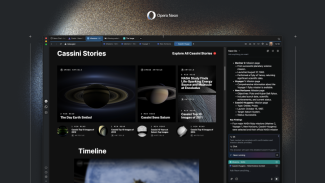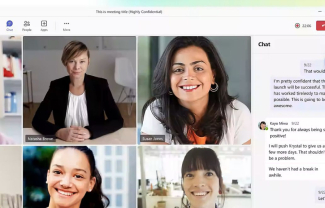Poodidest on veebikaamerad ära ostetud. Kuid võib juhtuda, et sul polegi seda vaja - hea veebikaamera on äkki juba kodus olemas. Õpetame, kuidas väga lihtsate koduste vahenditega teha endale soodne koosolekutekaamera, mille pilt on palju parem, kui 90% veebikaameratel.
Olukorras, kus koduõpe ning konverentsikõned on kasvav trend, on vajadus veebikaamera järgi hüppeliselt tõusnud. Probleemiks on see, et poed on praegu mõistliku hinnaga kaameratest tühjad.
Nagu postimees loetud päevade eest kirjutas: "Eestit on tabanud veebikaamerate põud".
Laoseisud näitavad, et kohe on võimalik osta professionaalseteks videokonverentsiks mõeldud kaameraid, mille hinnad algavad vähemalt paarisajast eurost.
- Hinnavaatluse andmetel on tarneajad üsna ebamäärased või pikad
- Klickis on otsas nii odavamad veebikaamerad kui ka kõik kallimad (hind üle 500 eurot) konverentskaamerad
- Euronics pakub vaid 120-eurost kaamerat, mis on loo kirjutamise ajal füüsiliselt olemas ainult kaupluse Pärnu esinduses
- 1a.ee e-poest on võimalik kohe osta vaid üle 1000-euroseid veebikonverentsikomplekte
- Photopointi odavaim 65-eurone mänguasjanäoline veebikaameralaadne seade on müügil nädalase ettetellimisega.
Kuid lahendus on olemas paari nupuvajutusega ning tõenäoliselt leitav igast kaasaegsest lausahtlist. Ehk siis muuda oma vana Androidiga telefon arvuti veebikaameraks.
Sh kui sul ei ole alles vana seadet, võid kasutada oma tavapärast, osta uue telefoni või hankida mõnekümne euroga kellegi kasutatud telefoni.
Isegi lapselt on täiesti OK ära võtta: pole ju vaja arvutis ja telefonis samal ajal ninapidi olla.
Kogu installimine võtab aega maksimaalselt 5 minutit. Telefon ise toimib samamoodi, nagu alati, seega midagi lõhkuma ei pea.
1. Tõmba alla tasuta rakendus Droidcam
4€ maksev Droidcam X annab mõned lisafuktsioonid, aga need ei ole hädavajalikud.
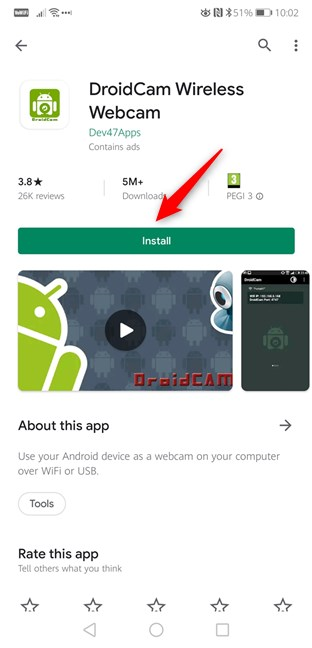
2. Tõmba ja installi Windows arvutisse DroidCam´i klient, mis telefonist pilti oskaks vastu võtta.
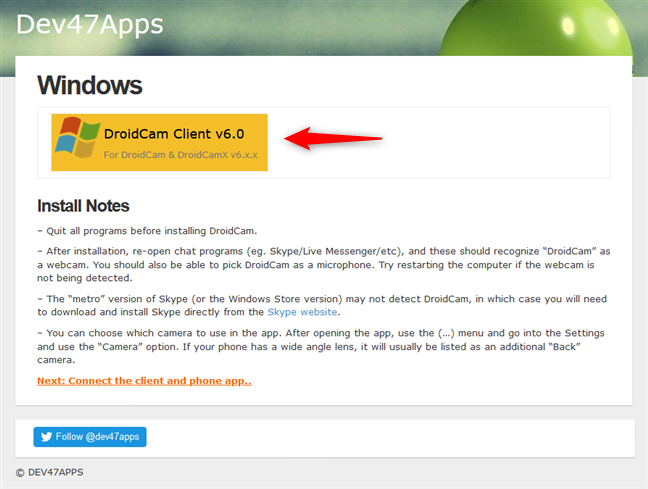
3. Aktiveeri oma telefonil Developer mode.
Selleks otsi üles oma telefoni software info. Samsung S20 Ultral on see Settings -> About Phone -> Software information. Klõpsa nii kaua Build numberi peal, kuni tuleb teade, et Developer mode on aktiveeritud.
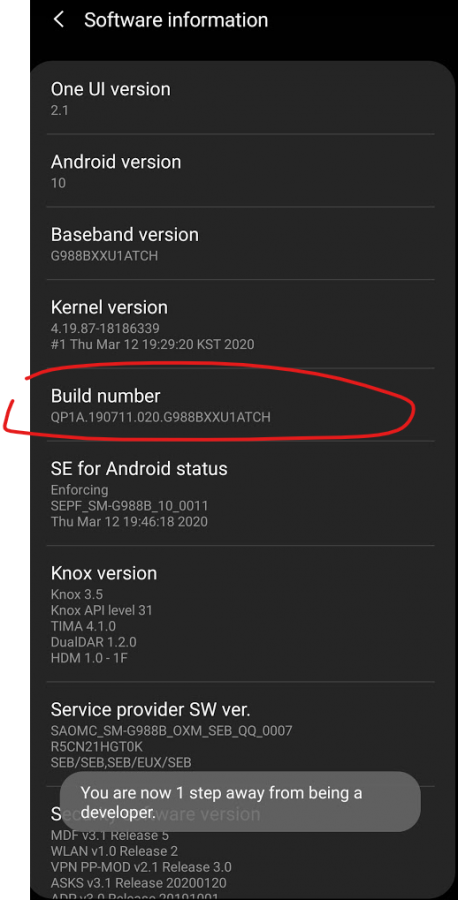
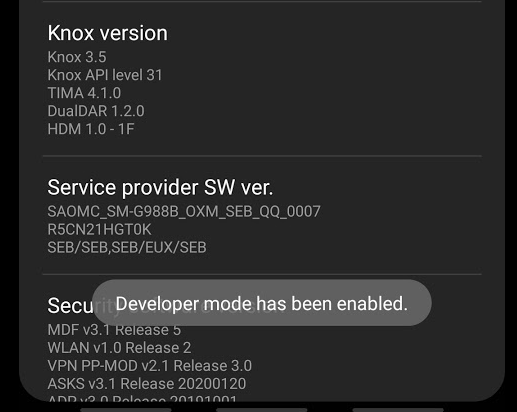
Selle peale tuleb teie seadete menüüsse päris lõppu uus valik Developer options.
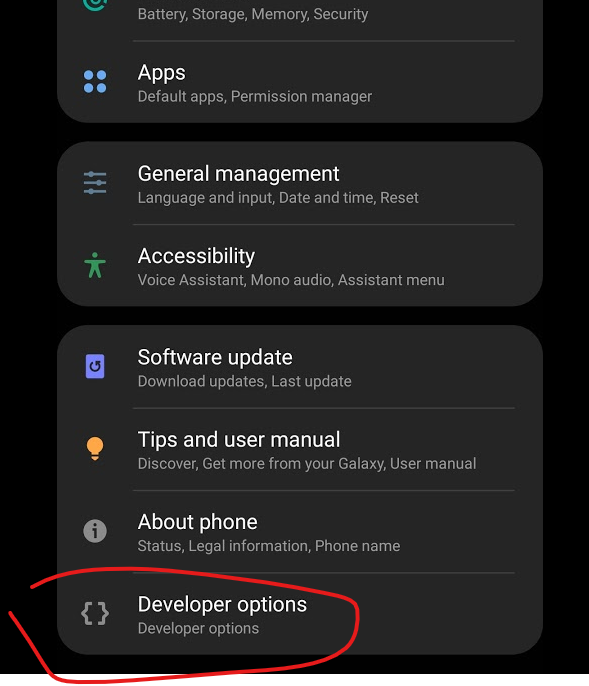
Otsi sealt üles USB Debugging ning lülita sisse. Arvesta, et tegu on turvariskiga, kui on oht, et teie telefon ühendatakse suvaliste arvutitega. Kodukasutuses probleemi ei ole.
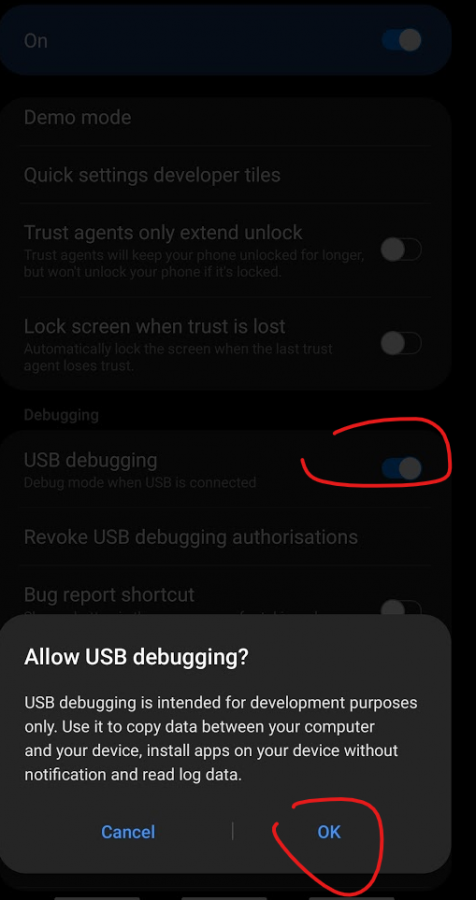
4. Ühendage oma telefon USB kaabliga arvuti külge.
Telefon küsib nõusolekut. Nõustu ja vali näiteks USB mass storage või vaid andmete kopeerimiseks või mis iganes see teie telefonis on.
5. Käivita Droidcam+ i äpp.
Sisuliselt saab seda kasutada ka üle Wifi, kuid kaabliga on kindlam.
6. Käivita arvutis droidcam klient.
Telefon võib küsida uuesti kinnitust arvutiga ühendamise kohta, nõustu ning vajuta Start.
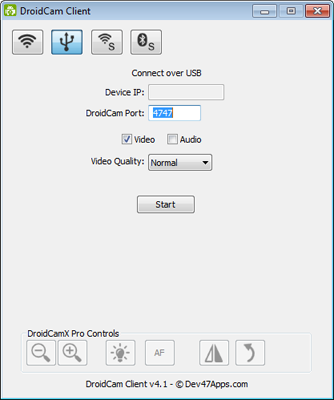
Teie telefoni kaamerapilt kuvatakse arvutisse ning üle jääb vaid õige veebikaamera valimine eelistatud veebirakendusest.
Kuna võrdleme hetkel Samsung S20 Ultrat ning Xiaomi Note 10 PRod, kasutasime veebikaameraks Samsungi, sest see oli juba aktiveeritud ning seadistatud.
Pidu võis alata.
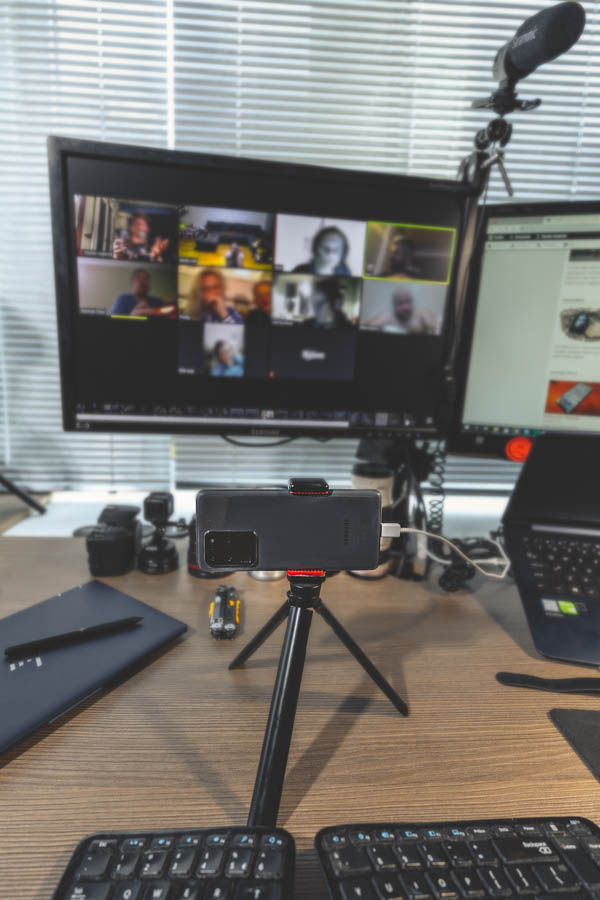
Sama Rakendust saab kasutada ka juhtmevabalt.
Nii ei pea seadmel isegi developer mode aktiveerima.
Kui arvuti ja telefon on samas wifi võrgus.
Ava rakendus telefonis ning näed seal seadme IP aadressi
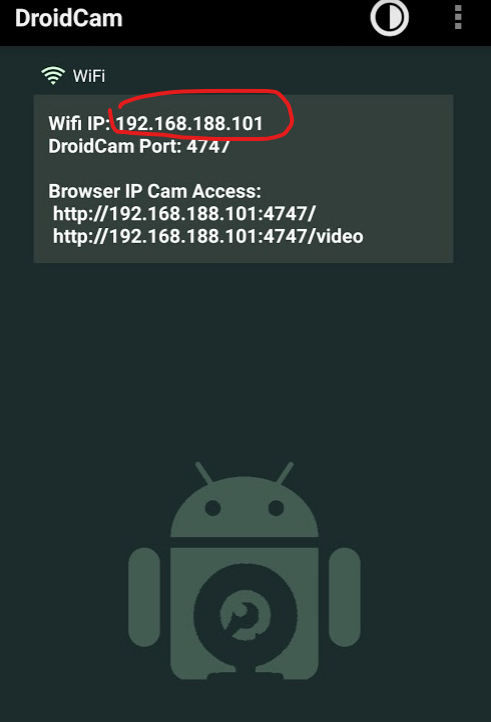
Nüüd ava Droidcam rakendus arvutis.
Ülevalt peab olema valitud Wifi ning trüki IP välja sisse oma telefoni IP.
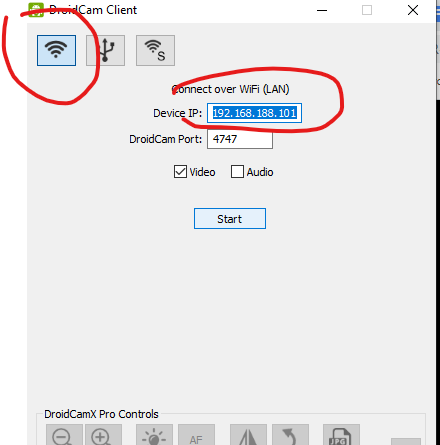
Üle Wifi tasub arvestada, et viide võib olla natukene pikem, kui üle USB ning samuti sõltub pildi kvaliteet Wifi kasutusest.
Kui võrgus on palju kasutajaid, võib pildi kvaliteet olla kehvem.
Samuti on Wifiga kasutades oht, et telefoni aku saab tühjaks ja kui ühendada telefon nagunii kaabli otsa, siis sama hästi võib kaabli teine ots olla arvuti küljes.